Halo, Sobat Jagoan! Ada berbagai cara untuk menarik pengunjung ke website, salah satunya adalah dengan menyediakan notifikasi setiap kali konten baru dipublikasikan.
Web Push Notification merupakan fitur yang memungkinkan website menampilkan notifikasi langsung kepada pengunjung. Konsepnya mirip dengan newsletter yang dikirim via email, namun push notification muncul sebagai pop-up di perangkat desktop atau mobile, bahkan saat pengguna tidak sedang membuka situsmu.
Langkah-Langkah Membuat Push Notification di WordPress
Berikut ini langkah-langkah menggunakan push notification di WordPress, simak sampai selesai ya, Sob.
Step 1: Instal Plugin OneSignal Push Notification di WordPress
Pertama, login ke dashboard WordPress kamu. Lalu, klik menu Plugin > Add Plugin dan cari plugin “onesignal” di kolom pencarian > klik Install Now.
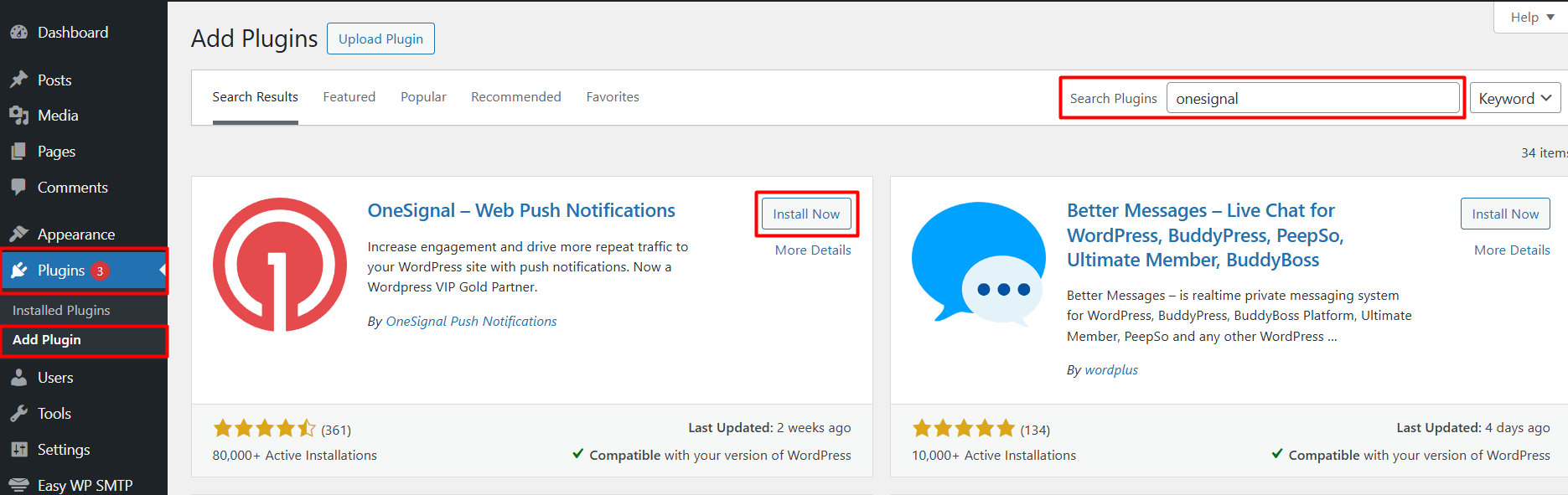
Setelah instal selesai klik Activate untuk mengaktifkan plugin.
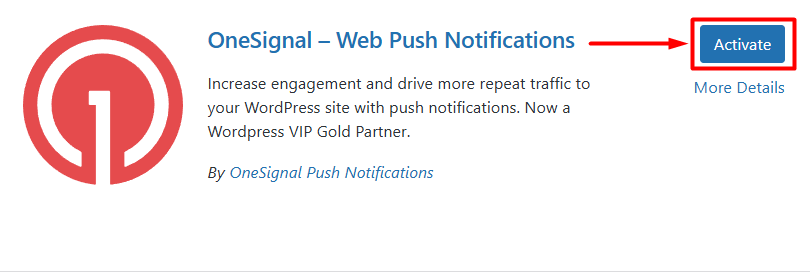
Step 2: Generate APP ID dan API KEY di OneSignal
Untuk mennggunakan plugin ini, kamu membutuhkan APP ID dan APP KEY agar notifikasi pada website dapat berfungsi seperti yang diharapkan. Buka situs OneSignal untuk generate APP ID dan API KEY. Apabila belum punya akun silahkan mendaftarkan diri terlebih dahulu lalu Login.
Setelah login, di halaman utama pilih Push Notifications.
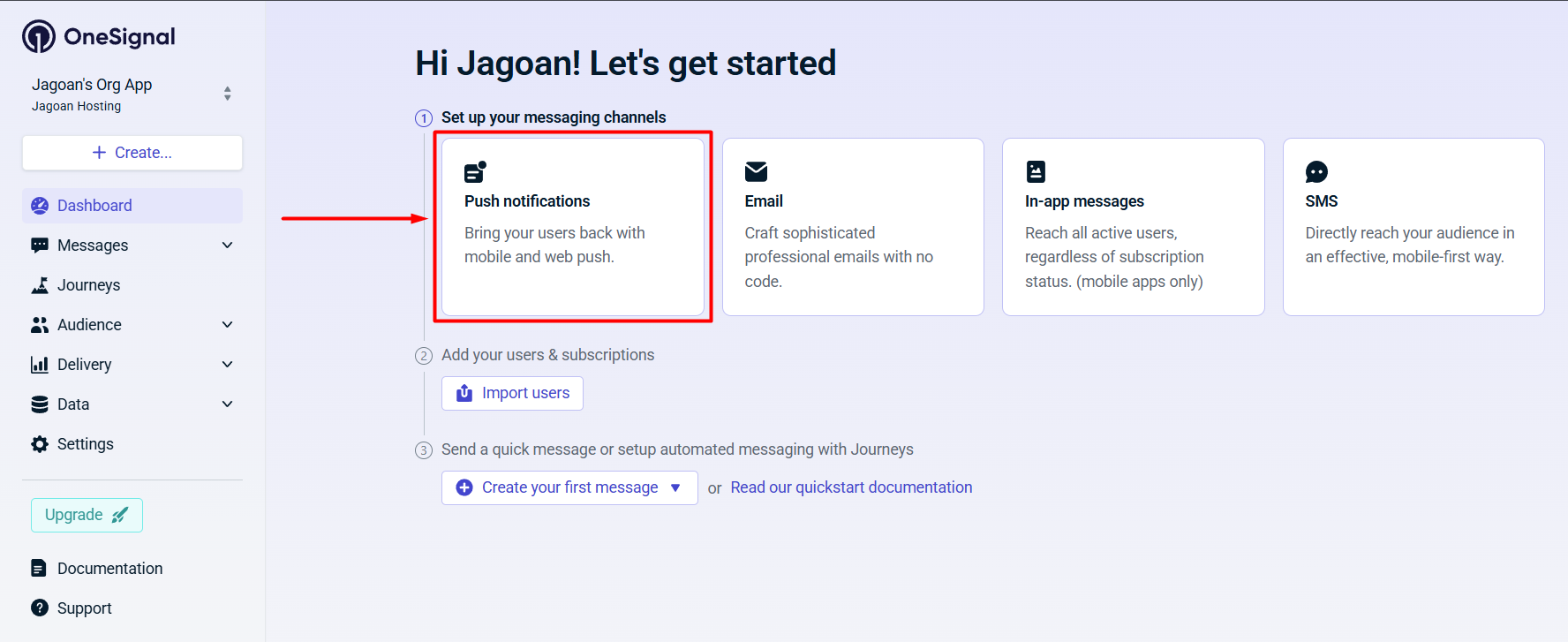
Pilih platform yang akan digunakan yaitu Web lalu Continue.
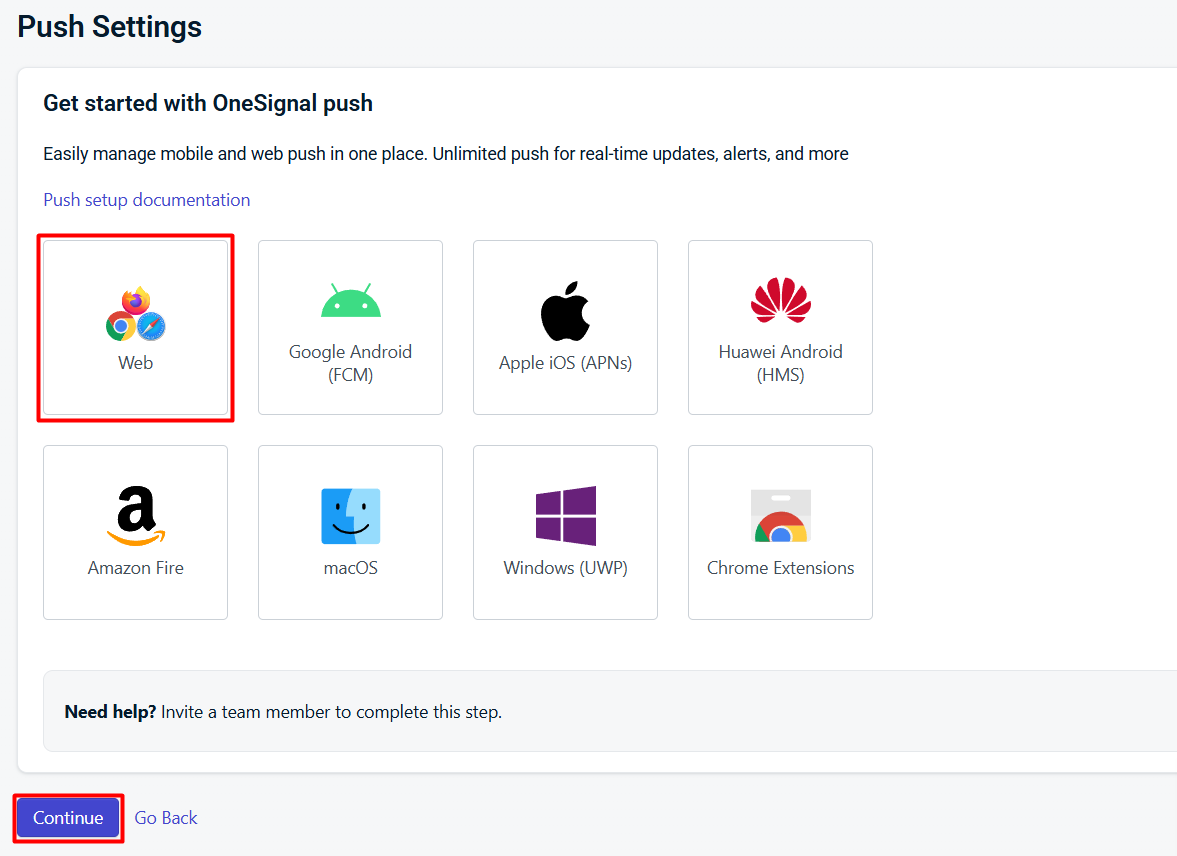
Kemudian, di bagian Web Configuration pilih opsi integration WordPress Plugin or Website Builder dan WordPress sesuai gambar di bawah.
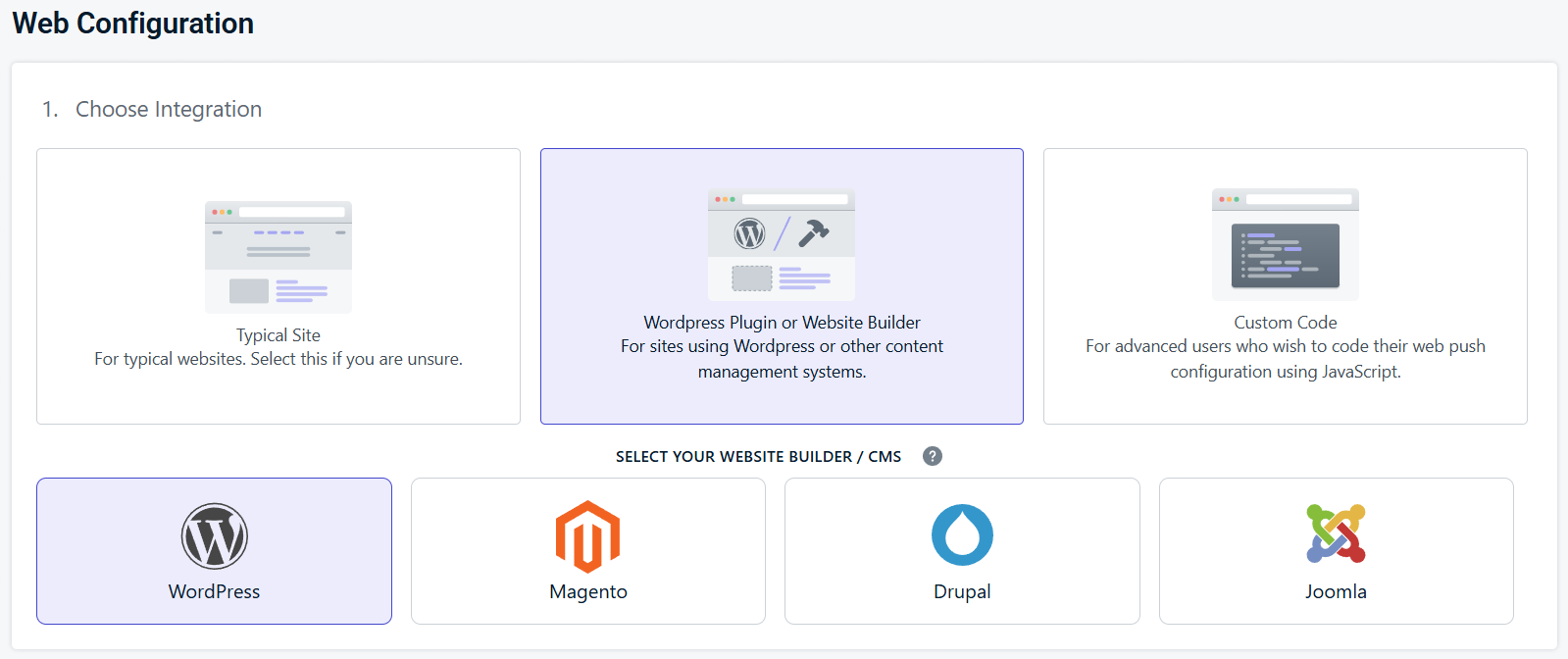
Berikutnya, pada bagian WordPress Site Setup masukkan nama situs dan URL situs WordPress kamu.
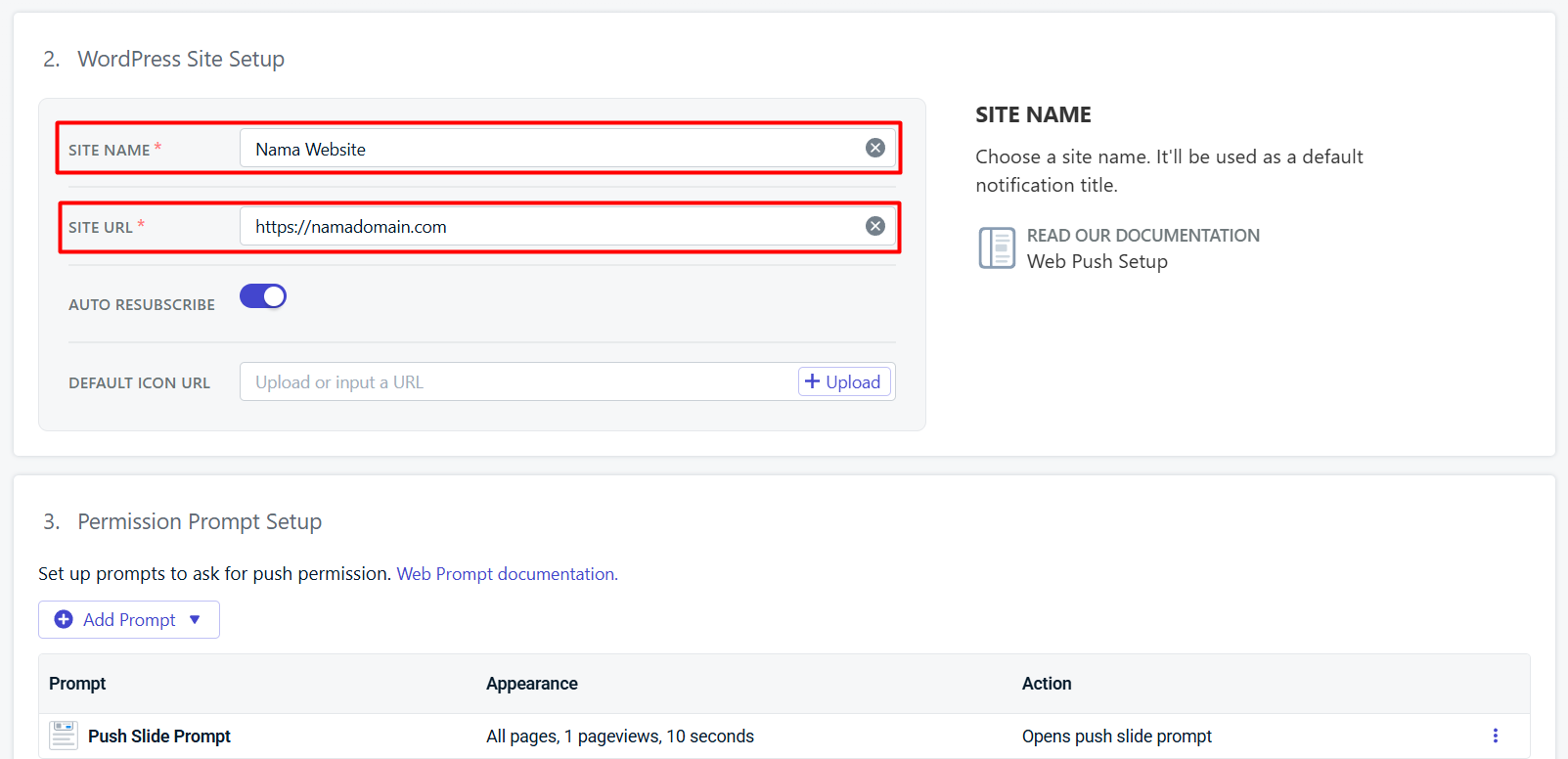
Kamu bisa melakukan pengaturan lainnya jika diperlukan, tetapi di artikel ini setting di atas sudah cukup jadi langsung klik Save.
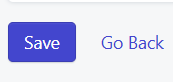
Tunggu sebentar sampai OneSignal membuatkan APP ID dan APP KEY yang dibutuhkan untuk menghubungkan WordPress dengan plugin OneSignal. Jika sudah muncul, salin kedua kunci tersebut.
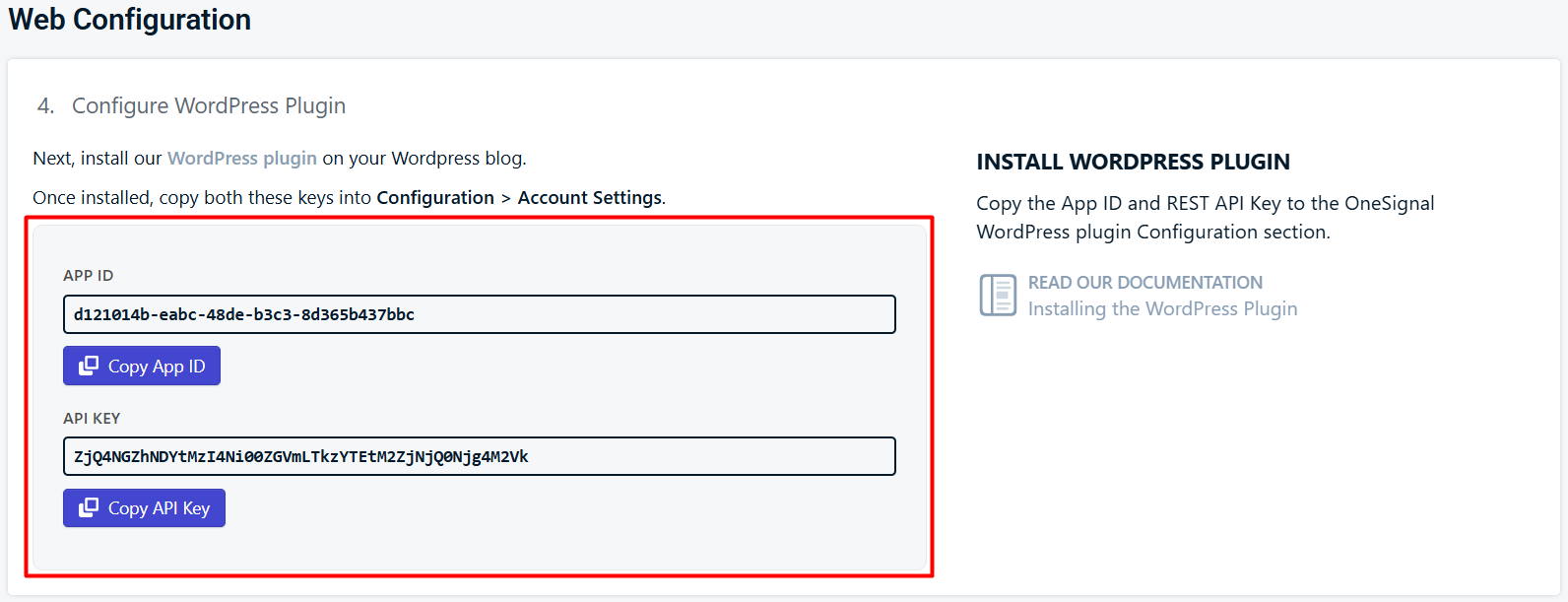
Step 3: Konfigurasi Plugin OneSignal di WordPress
Kembali lagi ke dashboard WordPress, klik menu OneSignal lalu paste APP ID dan APP KEY pada kolom yang disediakan.
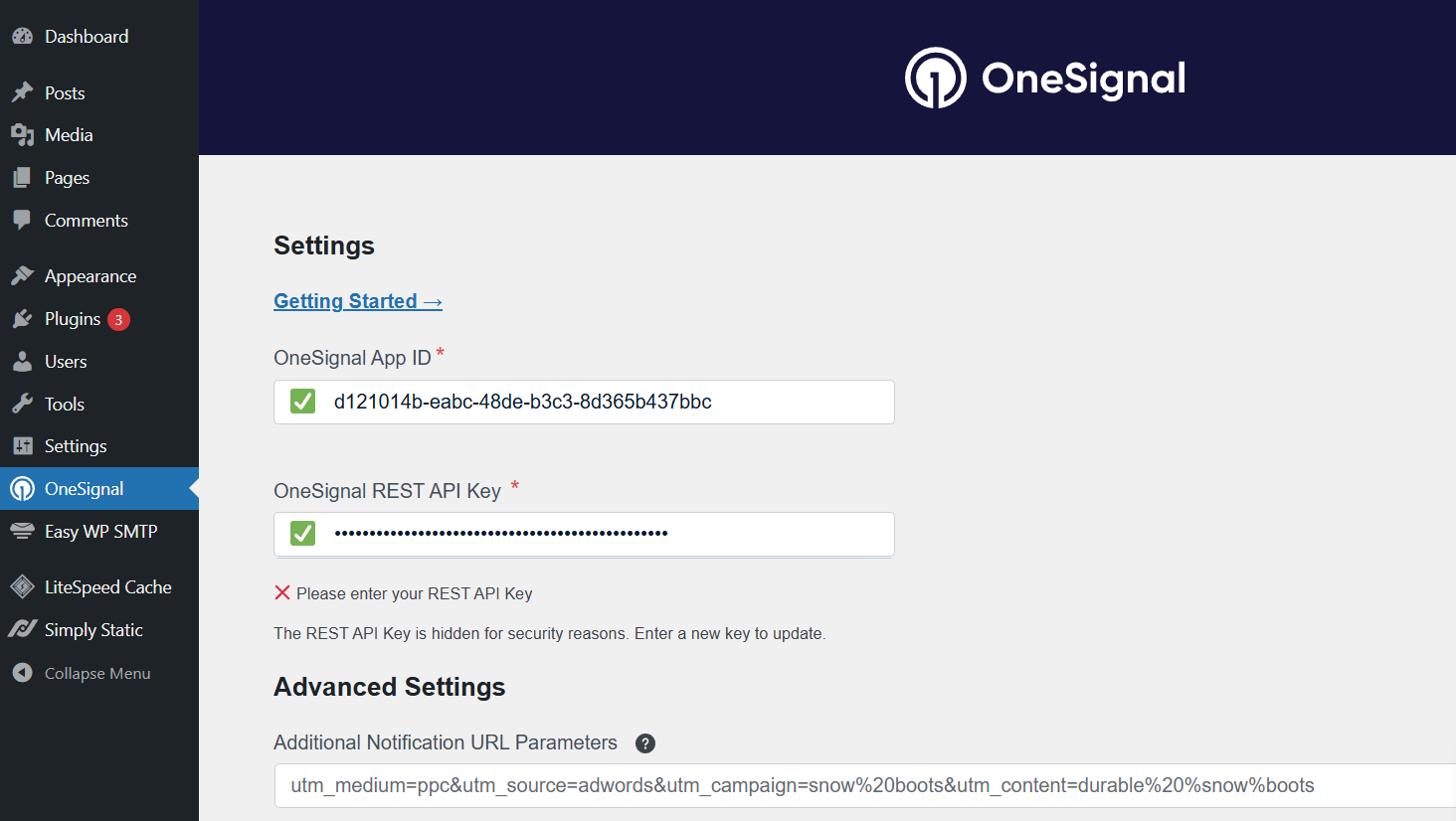
Pada bagian Advanced Settings, pilih opsi notifikasi akan ditampilkan saat kondisi seperti apa. Misalnya, notifikasi akan muncul setiap ada postingan baru. Jika sudah klik Save Settings.
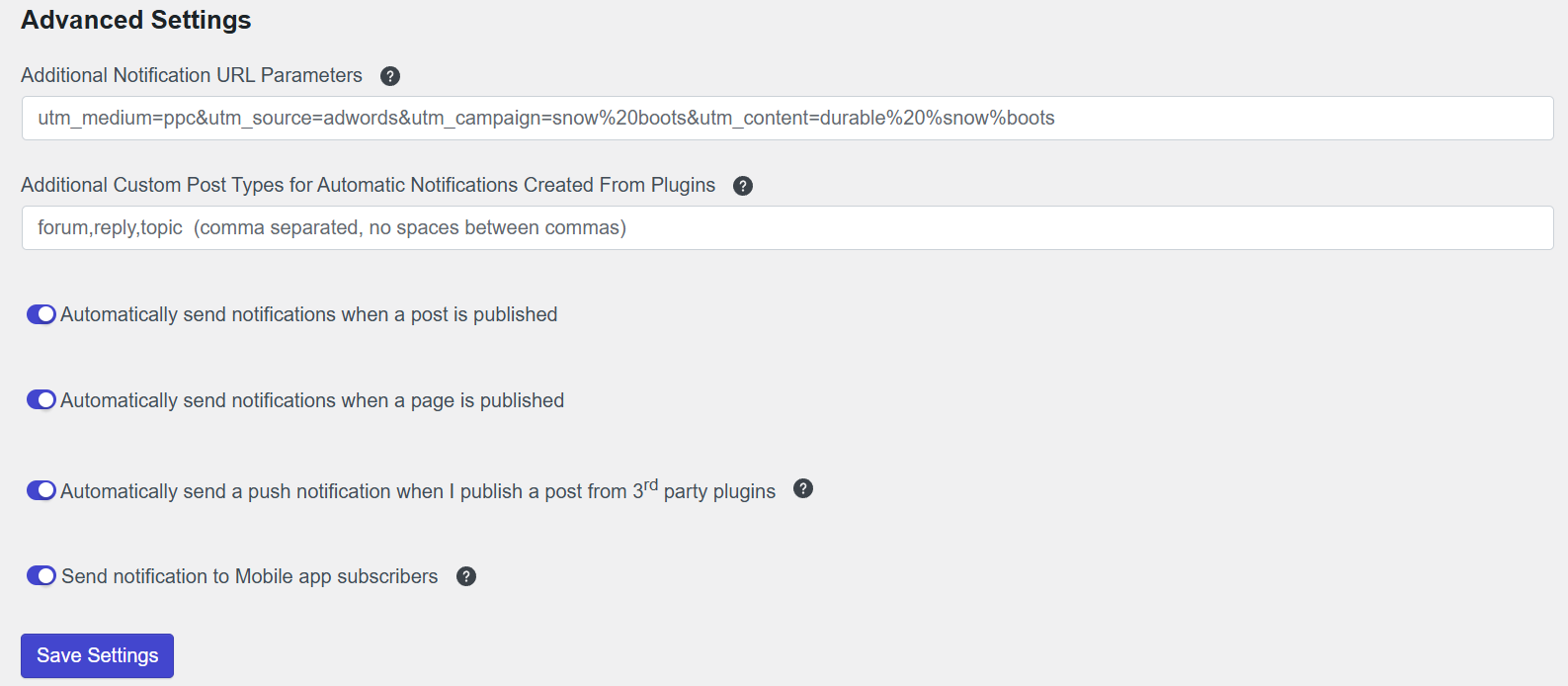
Nah, sekarang jika ada postingan baru dari website WordPress kamu pengunjung akan mendapatkan notifikasi seperti berikut.
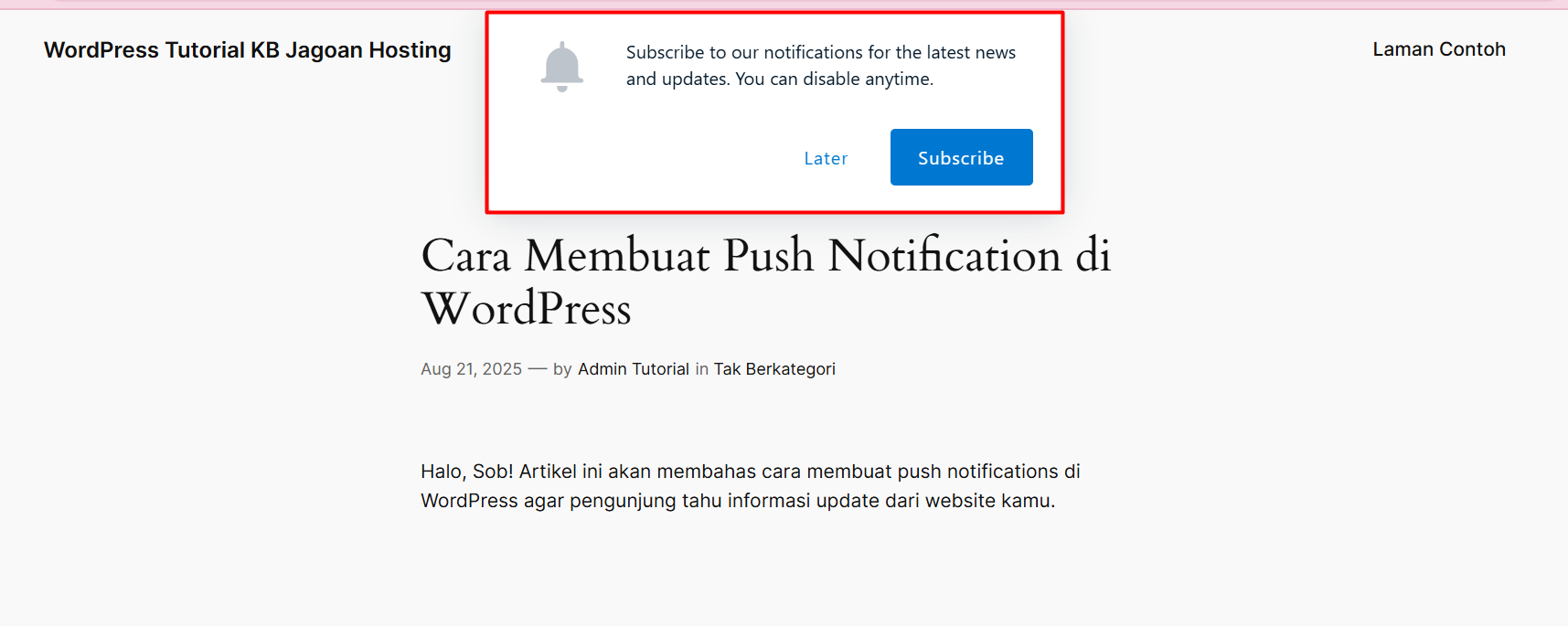
Dengan menerapkan langkah-langkah di atas, pengunjung akan tetap terhubung dengan konten terbaru di website kamu. Jika mereka sudah berlangganan, notifikasi ini juga berpotensi meningkatkan traffic secara konsisten karena kontenmu lebih mudah dijangkau dan diingat.
Kalau ada yang masih bikin bingung, jangan ragu hubungi Tim Support Jagoan Hosting melalui Live Chat atau Open Ticket, Sob!
Pernahkah kamu mengalami error seperti di bawah ini?"Fatal error undefined function is_network_admin()"Biasanya error ini muncul saat kamu melakukan login ke Read more
Meng-Install WordPress pada Hosting Indonesia memang bisa lebih cepat selesai jika dikerjakan lewat Softaculous. Tapi bagaimana jika installer WordPress yang tersedia di Read more
WordPress Logo Hai, Sob! kamu pasti gak asing dengan penggunaan WordPress. Tapi, tahukah kamu, jika WordPress kamu tidak dilakukan pengamanan, Read more
Tahukah kamu, resiko kehilangan data kadang menghantui, begitu juga dengan hacking. Terlebih jika kamu menggunakan WordPress, bisa dikatakan rentan oleh Read more
